outlook更换皮肤的教程
时间:2023-05-26 11:17:39作者:极光下载站人气:1177
outlook是一款优秀的邮件软件,向用户提供了强大的功能,并且操作界面也很易于上手,因此outlook软件成为了大部分用户办公时的必备软件,当用户在使用outlook软件时,不是就很满意界面显示出来的皮肤风格,想要将其设置为自己喜欢的风格,来体验出使用outlook软件的个性化,但是有用户不知道怎么来更换皮肤,便问到outlook怎么更换皮肤的问题,这个问题其实很好解决,用户只需打开软件的选项窗口,接着在常规选项卡中找到配色方案选项即可实现更换,那么接下来就让小编来向大家分享一下outlook更换主题皮肤的方法步骤吧,希望用户在看了小编的教程后,能够获取到有用的经验。
方法步骤
1.首先在电脑上打开outlook软件,并来到主页上来进行设置
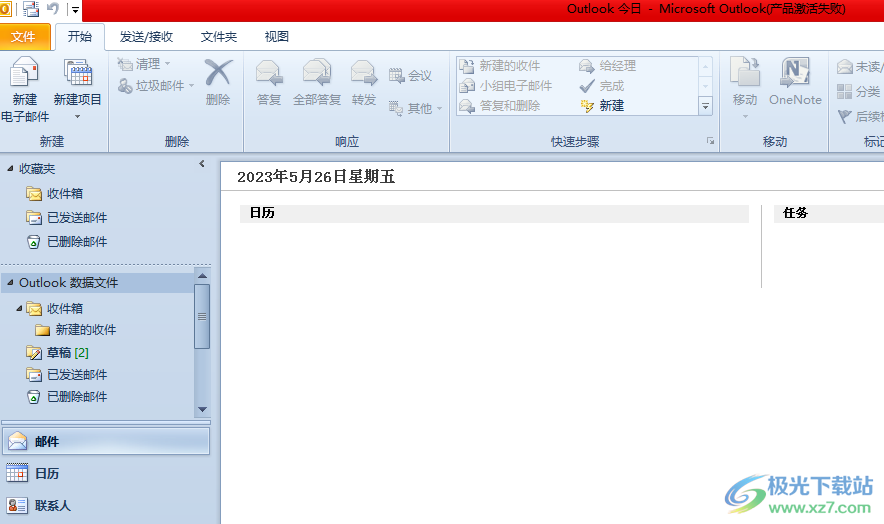
2.在页面上方的菜单栏中用户点击文件选项,将会显示出相关的下拉选项卡,用户选择其中的选项功能
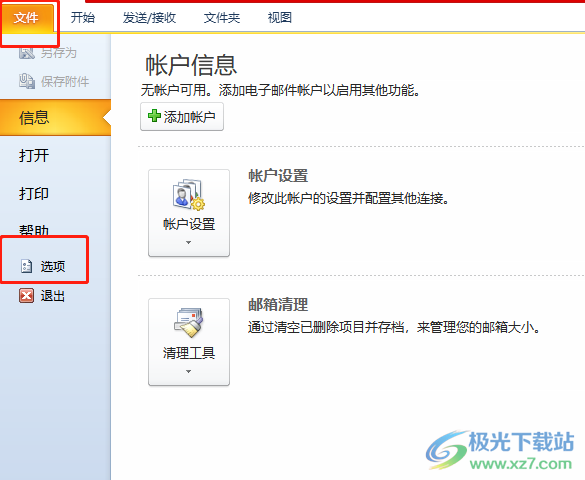
3.在打开的选项窗口中,用户需要在默认的常规选项卡中,找到右侧的配色方案选项
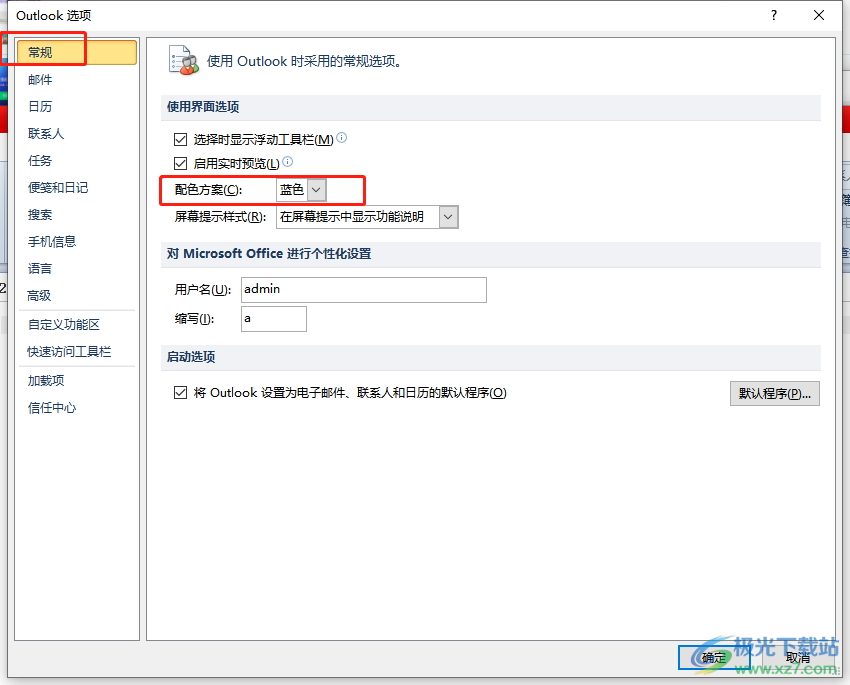
4.将会弹出下拉菜单,用户可以看到有蓝色、黑色和银色这三个选项,根据自己的需求来选择即可
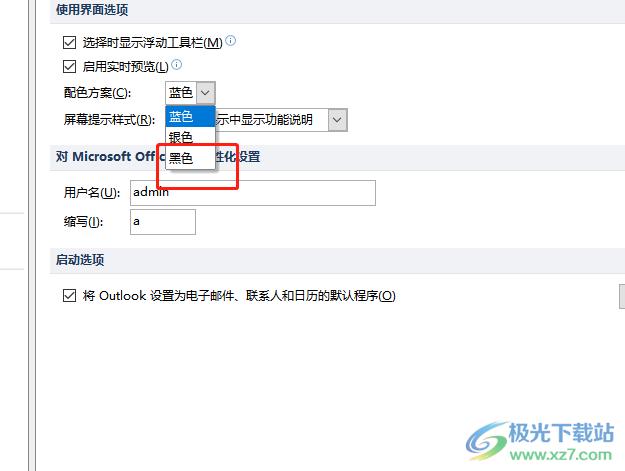
5.设置完成后,用户直接按下窗口右下角的确定按钮就可以了
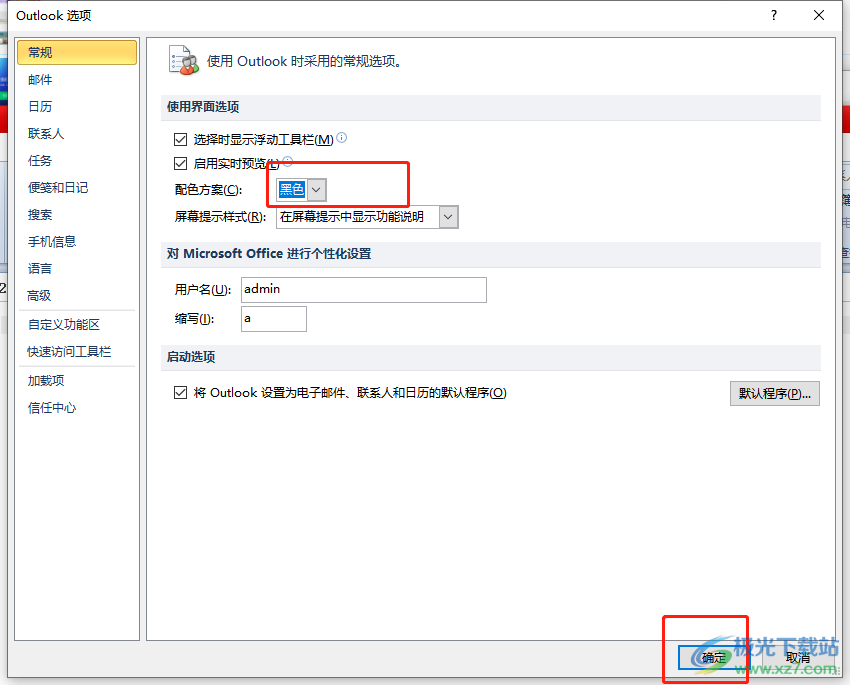
6.此时回到outlook软件的页面上,就会发现皮肤风格发生了变化,如图所示
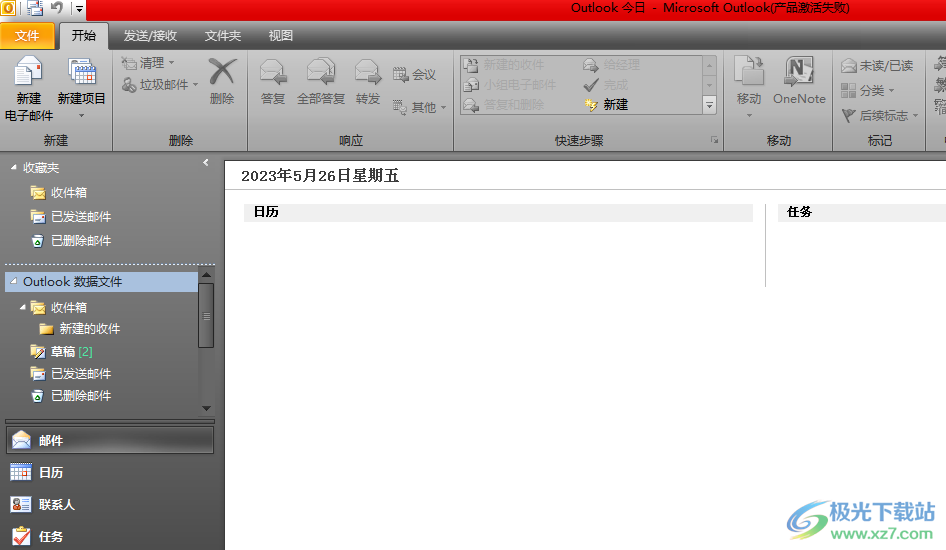
以上就是小编对用户提出问题整理出来的方法步骤,用户从中知道了大致的操作过程为点击文件——选项——常规——配色方案——选择自己喜欢的颜色——确定这几步,方法简单易地,因此感兴趣的用户快来看看小编整理出来的教程吧,一定可以解决好大家的问题。

大小:15.5 MB版本:v4.3.5.7环境:WinAll, WinXP, Win7, Win10
- 进入下载
相关推荐
相关下载
热门阅览
- 1百度网盘分享密码暴力破解方法,怎么破解百度网盘加密链接
- 2keyshot6破解安装步骤-keyshot6破解安装教程
- 3apktool手机版使用教程-apktool使用方法
- 4mac版steam怎么设置中文 steam mac版设置中文教程
- 5抖音推荐怎么设置页面?抖音推荐界面重新设置教程
- 6电脑怎么开启VT 如何开启VT的详细教程!
- 7掌上英雄联盟怎么注销账号?掌上英雄联盟怎么退出登录
- 8rar文件怎么打开?如何打开rar格式文件
- 9掌上wegame怎么查别人战绩?掌上wegame怎么看别人英雄联盟战绩
- 10qq邮箱格式怎么写?qq邮箱格式是什么样的以及注册英文邮箱的方法
- 11怎么安装会声会影x7?会声会影x7安装教程
- 12Word文档中轻松实现两行对齐?word文档两行文字怎么对齐?
网友评论